24. Februar 2021

Papierkram stellt ab der Version Pro+ einen Steuerberaterzugang zur Verfügung, der in den Einstellungen unter dem Punkt „Steuerberater“ aktiviert werden kann. Der dort eingerichtete Benutzer hat dann lesenden Zugriff auf die im Account enthaltenen Buchhaltungsdaten. Wie der Zugang eingerichtet wird, welche Ansichten enthalten sind und wie man als Steuerberater die Buchungsdaten aus Papierkram in DATEV importiert, beschreiben wir in den folgenden Absätzen.
Zur Aktivierung wird vom Accountinhaber die E-Mail-Adresse des einzuladenden Steuerberaters eingegeben. Nach einem Klick auf "Einladen und aktivieren, wird eine E-Mail mit Link zum Account und einem von Papierkram generierten Passwort an die angegebene Adresse gesendet.
In der Zeile „Login“ wird immer das Datum des letzten Logins angezeigt. Wurde das Login bisher noch nicht genutzt, wird das über die Meldung „bisher kein Login“ kommuniziert.
Nach der Eingabe der E-Mail-Adresse und einem Klick auf den Aktivierungsbutton ist der Zugang eingerichtet und kann verwendet werden. Ein aktiver Zugang kann jederzeit über einen Klick auf „Zugang löschen“ wieder deaktiviert werden. Der eingeladenen Nutzer hat dann keinen Zugang zum Account mehr. Nach einer Deaktivierung steht die Funktion wieder zum Einrichten eines neuen Zugangs zur Verfügung.
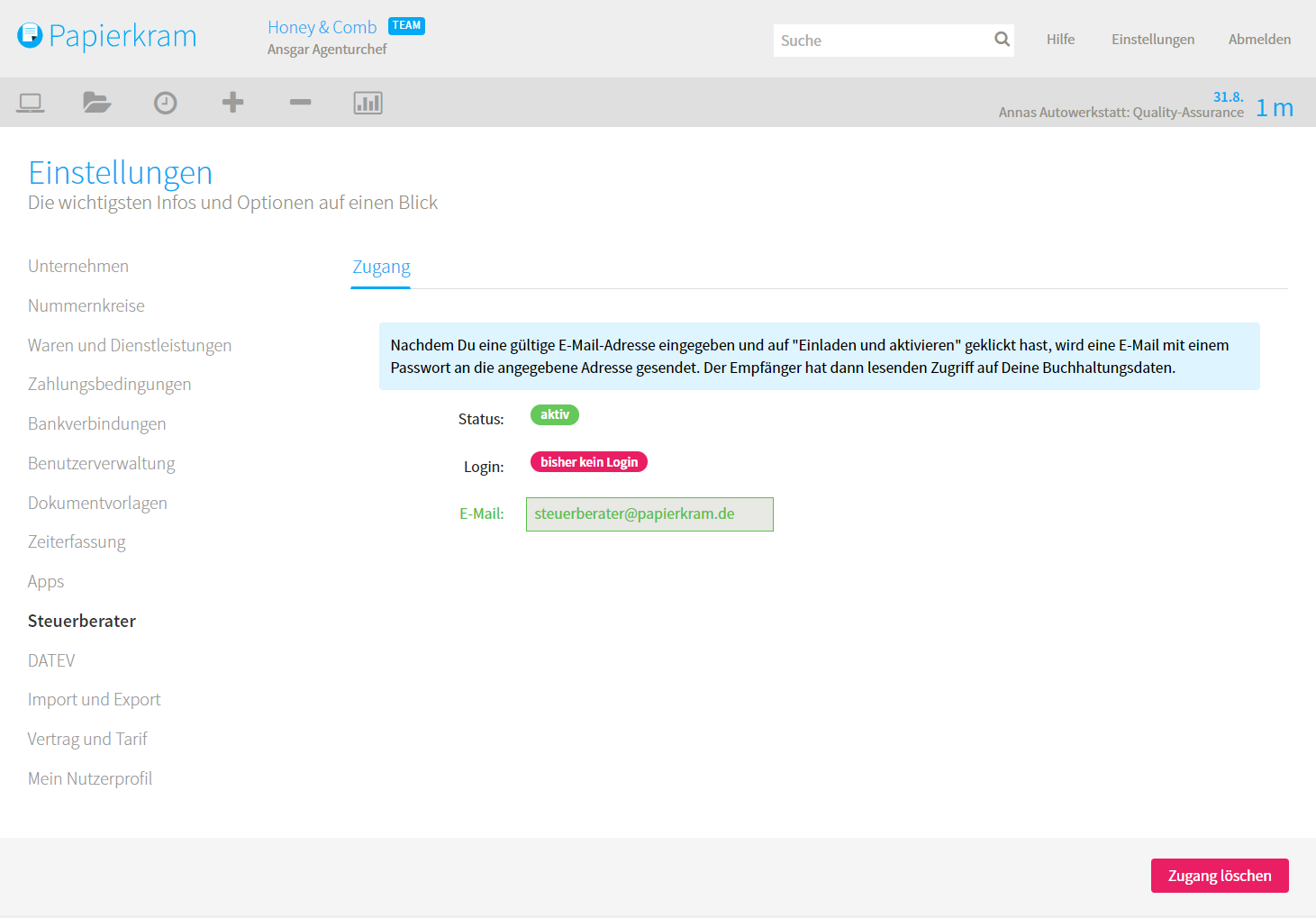
Nach dem Login steht dem Nutzer, dem Leserechte eingeräumt wurden, zunächst das Steuerberater-Dashboard zur Verfügung, auf dem alle Funktionen übersichtlich und mit einer Kurzbeschreibung aufgelistet sind.
Die Rolle "Steuerberatung" hat Lesezugriff auf Rechnungen und Belege, sowie die dazugehörigen PDF-Dokumente. Sie hat außerdem Einsicht in die chronologischen Buchungen, das Änderungsprotokoll des Accounts, die Kontoauszüge und kann alle Buchungen im DATEV-Format exportieren.
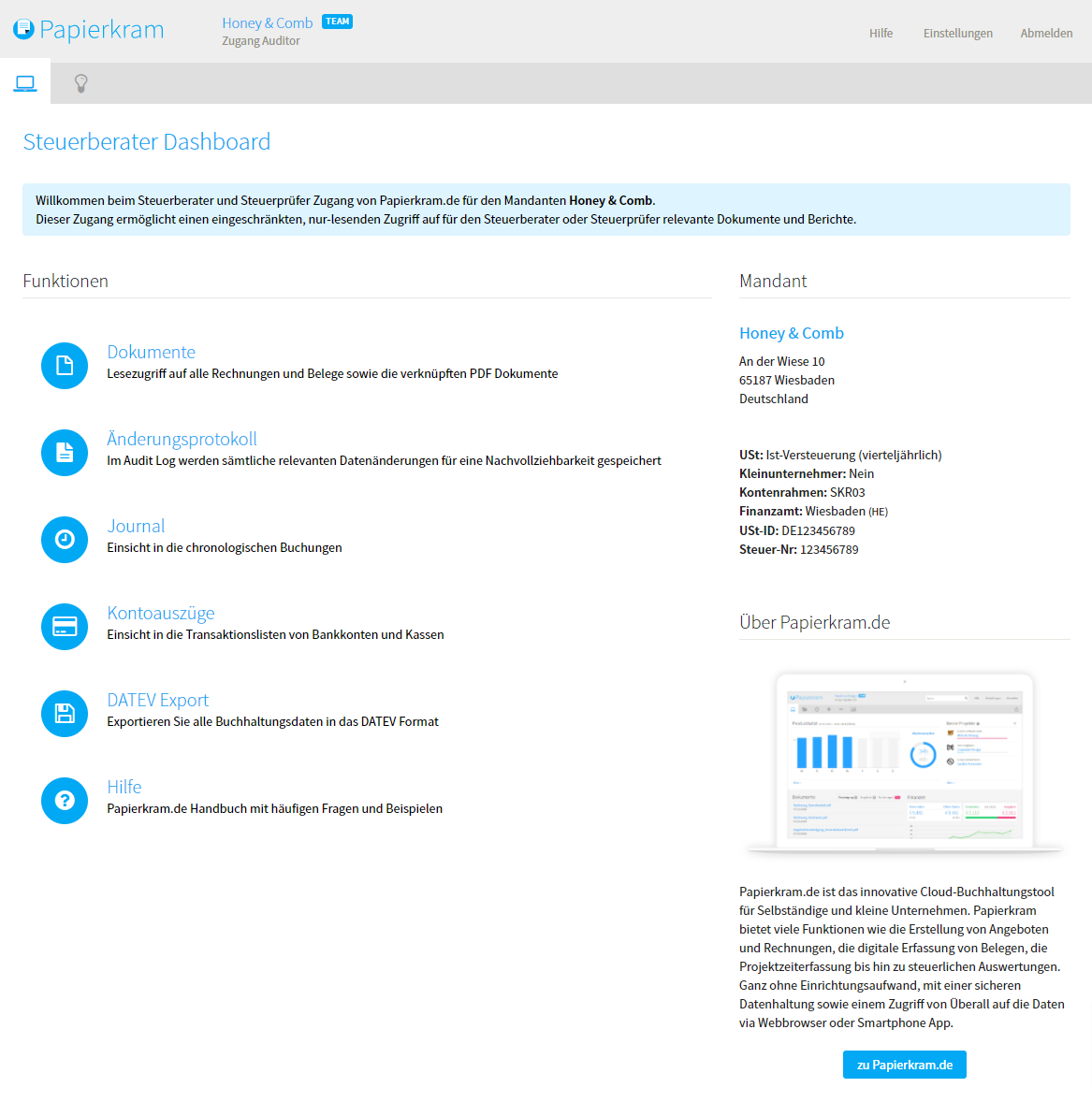
Über den Punkt „Dokumente“ gelangt der Steuerberater zu allen in Papierkram angelegten Belegen und Rechnungen. Zunächst kann über die Tabs „Rechnungen“ und „Belege“ gewählt werden, ob Rechnungen oder Belege angezeigt werden sollen.
Über eine nach den verschiedenen Spalten sortierbare, tabellarische Ansicht lassen sich alle Daten der Dokumente ansehen und über eine Suchfunktion lassen sich die im Account angelegten Rechnungs- und Belegdaten durchsuchen. Die Links in den Spalten "HTML-Beleg" und PDF-Beleg" führen zu einer Detailansicht der Belege bzw. direkt zur PDF-Datei des Belegs.
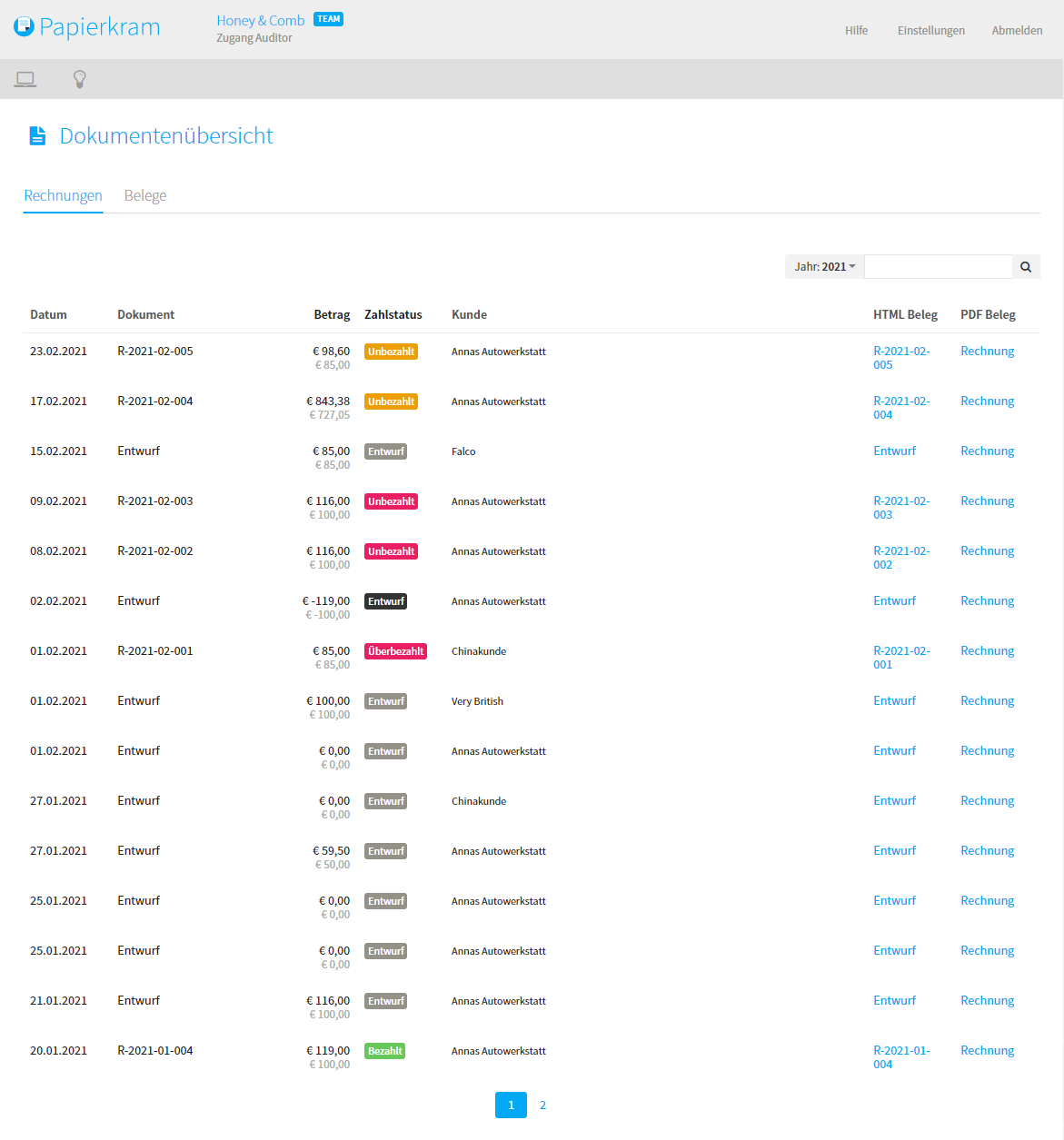
Im Änderungsprotokoll werden alle relevanten Datenänderungen angezeigt, die im Account vorgenommen wurden.
Wurde eine Rechnung oder ein Beleg erstellt, ein Nutzer angelegt oder geändert oder ein Zahlungseingang erstellt, wird dies an dieser Stelle protokolliert. So sind alle Vorgänge im Account immer nachvollziehbar.
Mit einem Klick auf den Link „Info“ in jeder Zeile lassen sich weitere Informationen zu dem Vorgang anzeigen. Das Protokoll kann über den Button „CSV“ im CSV-Format gespeichert und in einem Tabellenkalkulationsprogramm weiterverarbeitet werden.
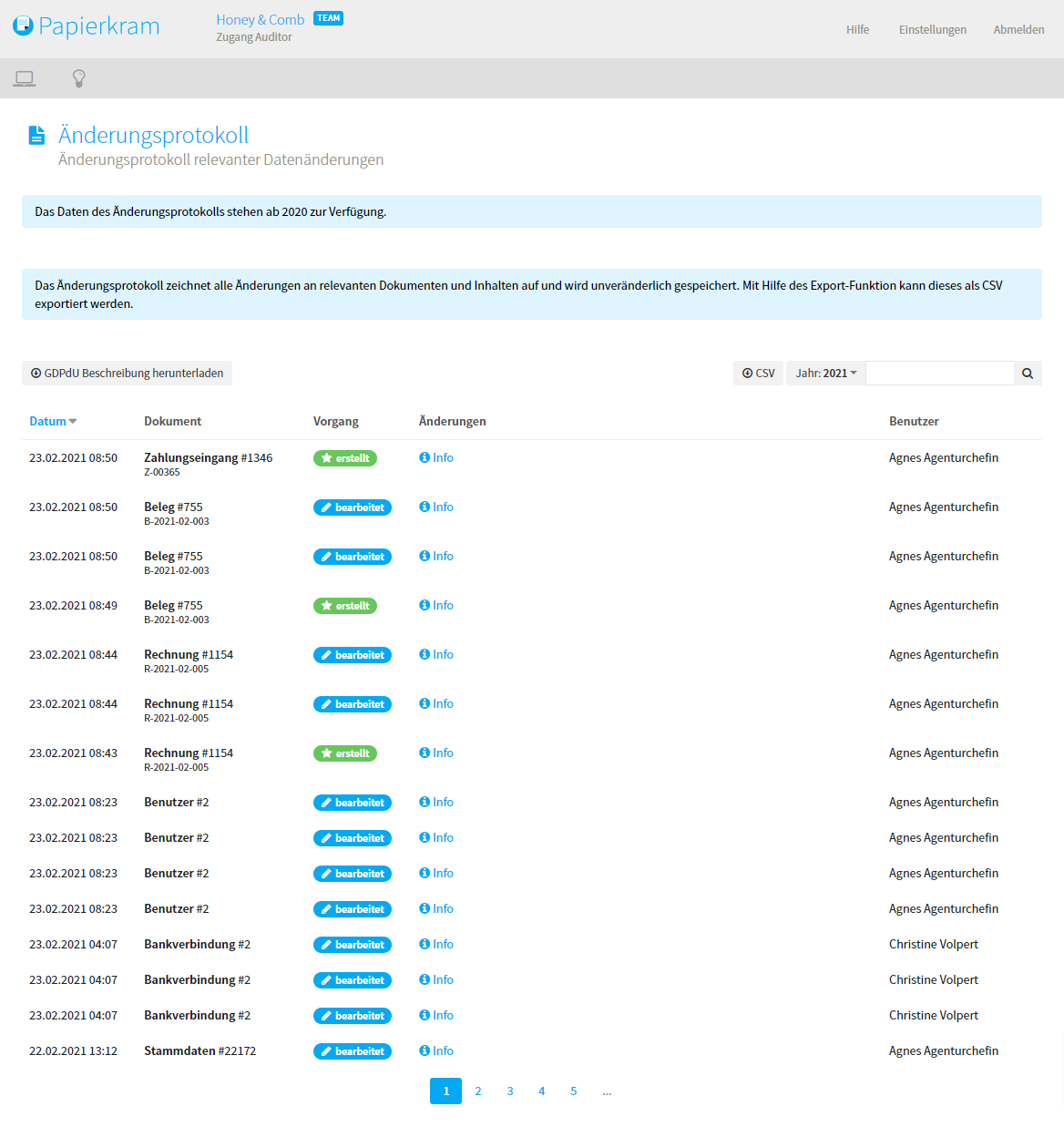
Über das Journal besteht die Möglichkeit, alle Buchungen eines beliebigen Zeitraums im CSV-Format zu exportieren. In einer Vorschau werden die letzten 10 Buchungen ausgegeben, die im System angelegt wurden.
Neben dem Buchungsdatum, dem Hinweis, ob es sich um eine Einnahme, oder eine Ausgabe handelt und den SKR03-Kontendetails enthält der Export außerdem die Netto- und Bruttosumme der Buchung.
Die Buchungen werden dabei in der Reihenfolge aufgelistet, in der sie verbucht wurden. Die laufende Nummer, nach der die CSV-Datei sortiert ist, gibt die Reihenfolge der Buchungen - unabhängig vom Buchungsdatum - wieder.
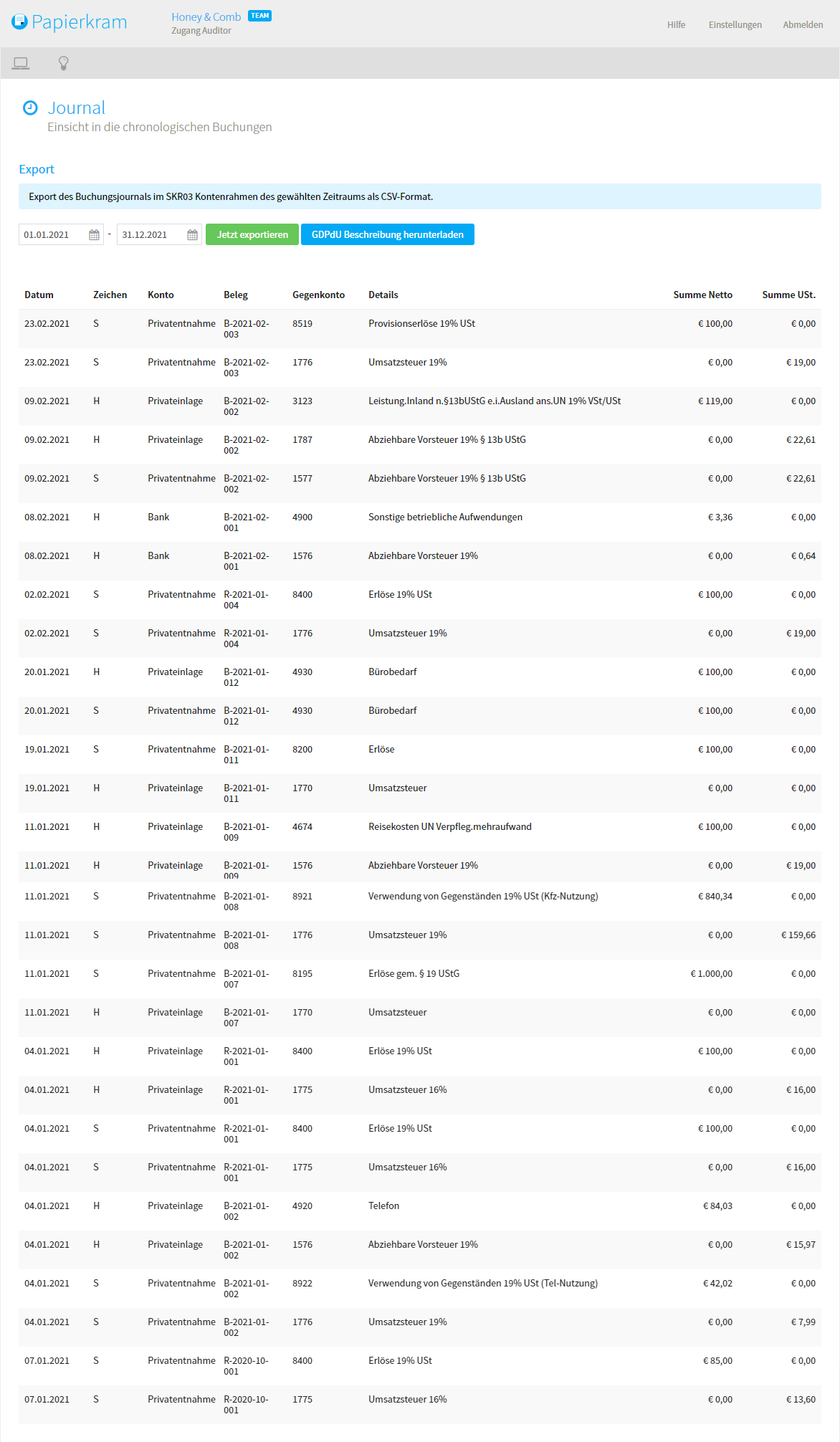
Nach einem Klick auf die Option „Kontoauszüge wird eine Liste aller in Papierkram verknüpften Konten angezeigt. Nach einem Klick auf die jeweilige Bankverbindung wird eine CSV-Datei aufgerufen, die heruntergeladen werden kann.
In dieser Datei, die mit einem Tabellenkalkulationsprogramm geöffnet werden kann, sind alle in Papierkram importierten Transaktionen des jeweiligen Kontos enthalten.

Nach einem Klick auf die Option „DATEV-Export wechselt man in eine Ansicht, in der alle im Account enthaltenen Buchungen im DATEV-Format exportiert werden können.
Vor dem Export kann, wenn vorhanden, im Feld „Beraternummer“ die Nummer des DATEV-Mitglieds eingegeben werden, die von der Genossenschaft vergeben wurde. Zudem kann eine Mandantennummer eingetragen werden, wenn dies gewünscht ist. Diese beiden Nummern sind in der exportierten Datei dann entsprechend integriert.
Im Bereich „Buchungsstapel“ kann eingestellt werden, ob nur die Eingangsseite, also alle Ausgabenbelege oder nur die Ausgangsseite, also alle Rechnungen und Einnahmenbelege oder alle Buchungen exportiert werden sollen und mit der Option „Zeitraum“ lässt sich das Zeitintervall eingrenzen, für das die Buchungen exportiert werden sollen.
Mit einem Klick auf „Export herunterladen“ wird eine CSV-Datei gespeichert, die anschließend wieder importiert und weiterverarbeitet werden kann. Papierkram gibt an dieser Stelle bereits entsprechende Warnungen aus, wenn es innerhalb der verbuchten Daten zu Unstimmigkeiten kommen sollte, bspw. falls EU-Belege keinen Lieferanten mit hinterlegter USt-IdNr. enthalten.
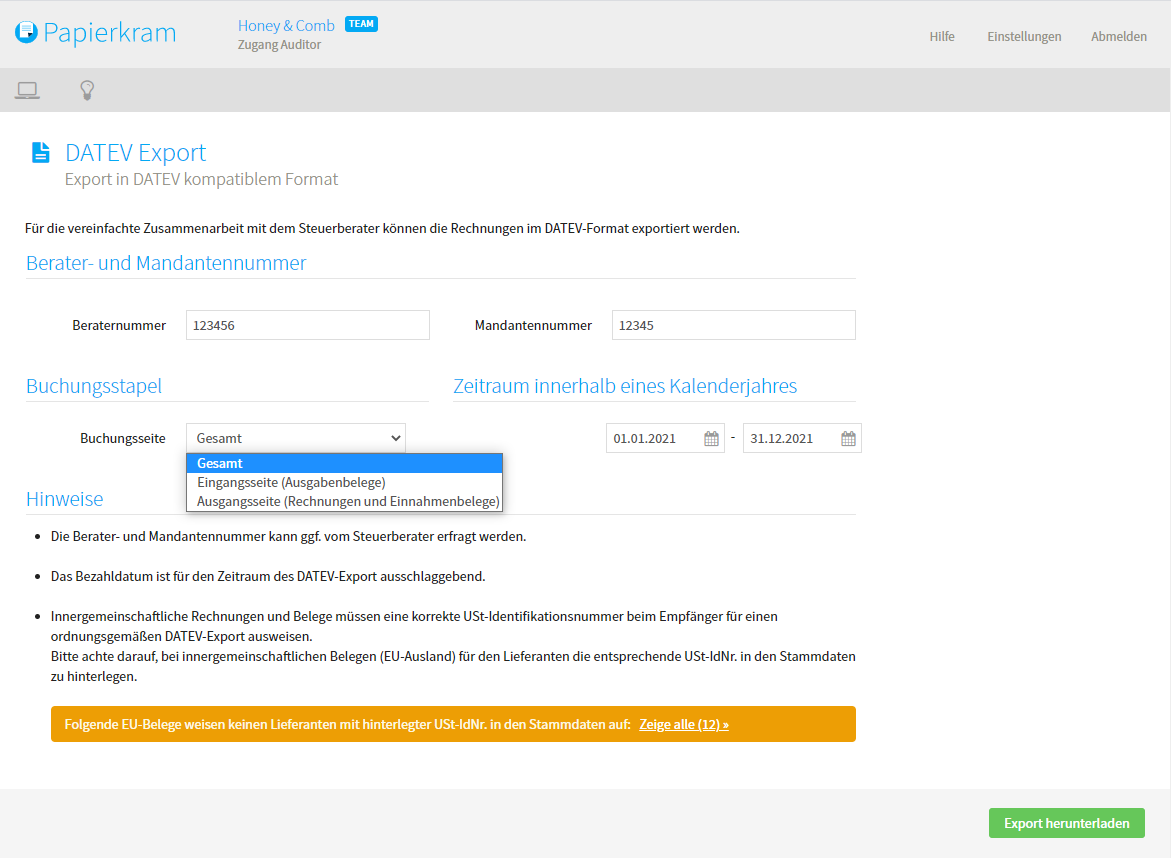
Die Steuerberatung hat dann die Möglichkeit, die exportierten Daten direkt wieder zu importieren und weiterzuverarbeiten. Im Rahmen des Imports werden vollständige Buchungssätze übergeben. Die Vorgehensweise auf der "DATEV Kanzlei-Rechnungswesen"-Ebene erklären wir im Folgenden.
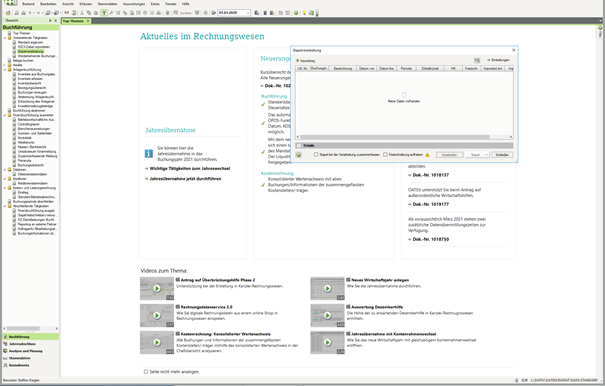
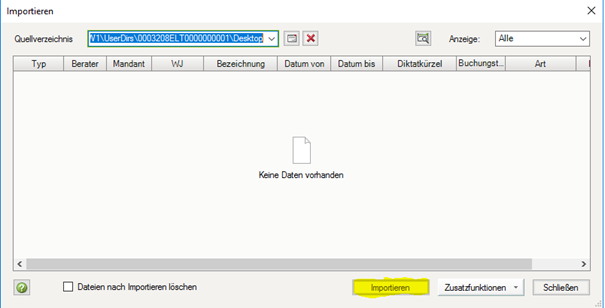
Wir haben ein Videotutorial zum Austausch der Daten mit dem Steuerberater erstellt. Hier werden die einzelnen Schritte ausführlich erklärt.
Für den Datenimport in DATEV Kanzlei Rechnungswesen findest Du hier auch ein Klicktutorial.
 Kleinunternehmerregelung 2025: Alle Änderungen im Überblick
Kleinunternehmerregelung 2025: Alle Änderungen im Überblick
 Neues Feature: Schreibende API für Zeiten und Aufgaben
Neues Feature: Schreibende API für Zeiten und Aufgaben
 Zufriedenheit mit Papierkram: Rund 96 % der Nutzer:innen würden Papierkram weiterempfehlen
Zufriedenheit mit Papierkram: Rund 96 % der Nutzer:innen würden Papierkram weiterempfehlen
 E-Rechnung wird Pflicht in Deutschland
E-Rechnung wird Pflicht in Deutschland
 Neues Feature: Verbesserte XRechnungen - zusätzliche Felder und XML-Download
Neues Feature: Verbesserte XRechnungen - zusätzliche Felder und XML-Download
Erfahrungsberichte von Nutzer:innen, die in den Bereichen Sozialpädagogik, Film, Fernsehen, Rundfunk, Organisation, Design, Fotografie und Webdesign arbeiten.






Bekannt aus